Menginstal kompiler dan debugger untuk bahasa C dan C++ di windows
Pada postingan kali ini, saya akan menjelaskan bagaimana menginstal kompiler dan debugger untuk bahasa C++. Lebih tepatnya, postingan ini akan menjelaskan bagaimana menginstal kompiler dan debugger untuk bahasa C dan C++. Kenapa kok kita menginstal kompiler dan debugger untuk bahasa C juga? Alasannya sederhana, biasanya kompiler dan debugger bahasa C++ akan satu paket dengan kompiler dan debugger bahasa C. Itu kenapa ada istilah gcc dan g++. Ada yang tau bedanya?? Mari saya jelaskan terlebih dahulu sebelum kita menginstalnya.
Perbedaan gcc dan g++
|
gcc |
g++ |
|
singkatan dari GNU Compiler Collections yang digunakan untuk
mengkompilasi terutama bahasa C dan C++. Selain itu, gcc juga dapat
digunakan untuk mengkompilasi bahasa Objective C dan Objective C++. |
didesain untuk mengkompilasi bahasa pemrograman C++. |
|
gcc dapat mengkompilasi file dengan ekstensi .c atau .cpp tetapi
file tersebut akan diperlakukan sebagai C dan C++. |
g++ dapat mengkompilasi file dengan ekstensi .c atau .cpp tetapi
file tersebut hanya akan diperlakukan sebagai C++ file. |
Langkah - langkah menginstal kompiler dan debugger bahasa C dan C++
1. Kita search di google dengan keyword mingw-64 dan klik MinGW-64 (panah merah).
2. Kita klik download dan kita klik MSYS2.
3. Kita pilih instalasi melalui Github.
4. Download installer MSYS2 lalu ikuti langkah-langkah yang ada pada website tersebut sampai langkah nomor 6.
5. Setelah selesai menginstal MSYS2, kita buka MSYS2 MinGW 64-bit untuk komputer dengan OS 64-bit. Kemudian, kita ketik "pacman -Ss gcc" tanpa tanda petik dan tekan enter.
6. Akan ada banyak package untuk kompiler bahasa C dan C++. Disini saya akan memilih package yang ditunjukkan pada gambar dibawah ini.
7. Kemudian kita eksekusi perintah "pacman -S mingw-w64-x86_64-gcc" tanpa tanda petik dan tekan enter. Pastikan "mingw-w64-x86_64-gcc" sesuai dengan yang kita highlight kuning pada gambar diatas.
8. Untuk mengecek apakah instalasi yang kita lakukan berjalan baik apa tidak, maka kita bisa mengeceknya dengan mengeksekusi perintah "gcc --version" dan "g++ --version" tanpa tanda petik.
Jika setelah kedua perintah tersebut di eksekusi dan console menampilkan hasil seperti pada gambar diatas, maka kita sudah berhasil menginstal kompiler bahasa C dan C++ dengan benar. Selanjutnya, kita akan menginstal debugger untuk bahasa C dan C++.
9. Kita eksekusi perintah "pacman -Ss gdb" tanpa tanda petik di MSYS2. Sama seperti pada langkah nomor 6, terdapat banyak package untuk debugger. Tetapi, kita akan pilih seperti yang sudah saya highlight warna kuning pada gamabar dibawah ini.
10. Kemudian kita eksekusi perintah "packman -S mingw-w64-x86_64-gdb" tanpa tanda petik. Tulisan mingw-w64-x86_64-gdb harus sama dengan tulisan yang sudah saya highlight warna kuning pada langkah nomor 9.
11. Sama seperti pada langkah nomor 8, kita akan mengecek debugger yang sudah kita install dengan mengeksekusi perintah "gdb --version" tanpa tanda petik.
Jika hasilnya seperti gambar diatas, maka kita sudah berhasil mengintal debugger untuk bahasa C dan C++. Kemudian, kita close MSYS2.
12. Kita akan menambahkan directory dari kompiler dan debugger.
12 (a). Kita copy directory dari kompiler dan debugger kita. Secara default "C:\msys64\mingw64\bin". Kompiler dan debugger tersebut tepat didalam folder MSYS.
12 (b). Kita buka system properties pada komputer kita dengan cara menekan tombol windows 🪟 terus ketik edit the system environment variables.
12 (c). Kita buka environment variables.
12 (d). Kita pilih Path → edit → new → kita paste directory dari kompiler dan debugger kita "C:\msys64\mingw64\bin" tanpa tanda petik.
Setelah selesai kita close.
12 (e). Kita tekan tombol windows 🪟 → ketik: cmd. Setelah console cmd (command prompt) terbuka, kita eksekusi perintah "gcc --version", "g++ --version", dan "gdb --version".
Jika hasilnya seperti gambar diatas, itu artinya kita sudah berhasil menginstal kompiler dan debugger untuk bahasa C dan C++.
Jika kalian mengalami kendala atau masalah dalam instalasi kompiler dan debugger bahasa C dan C++, kalin bisa komentar di postingan ini. Selamat belajar 💪💪💪

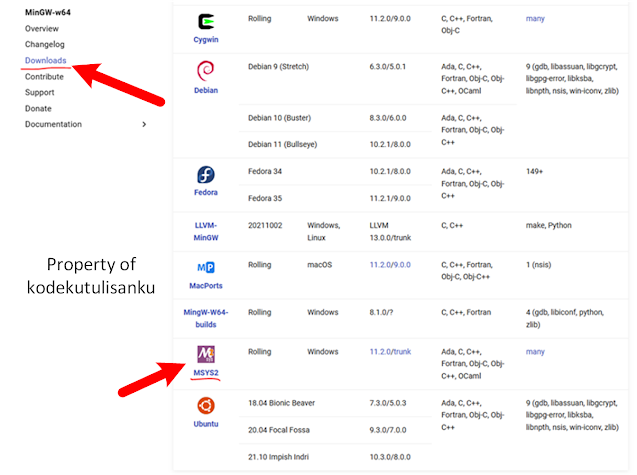

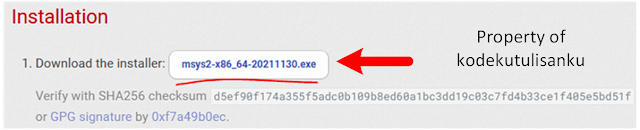
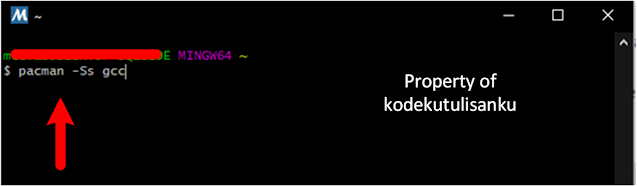
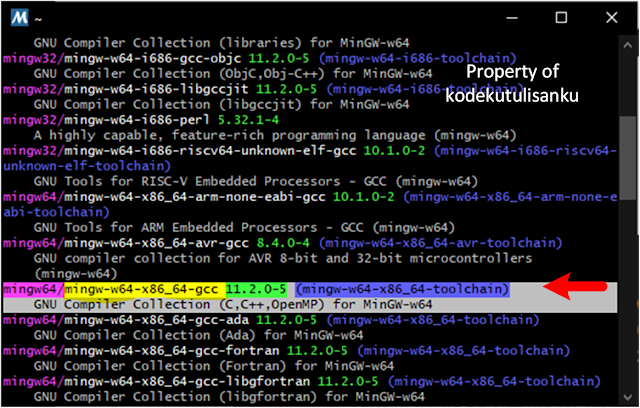

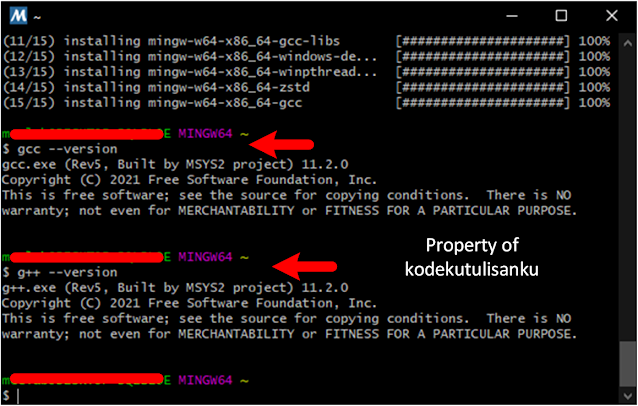

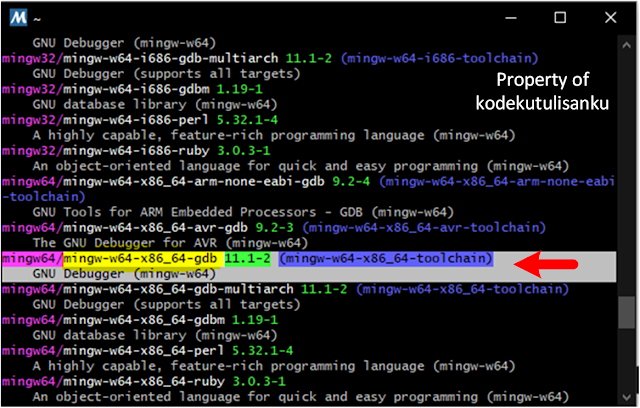


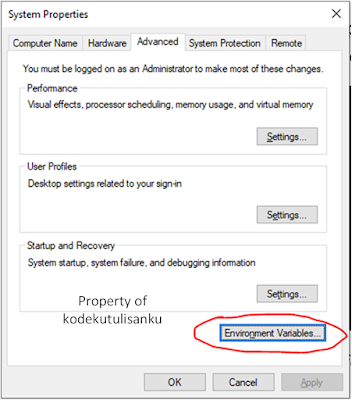

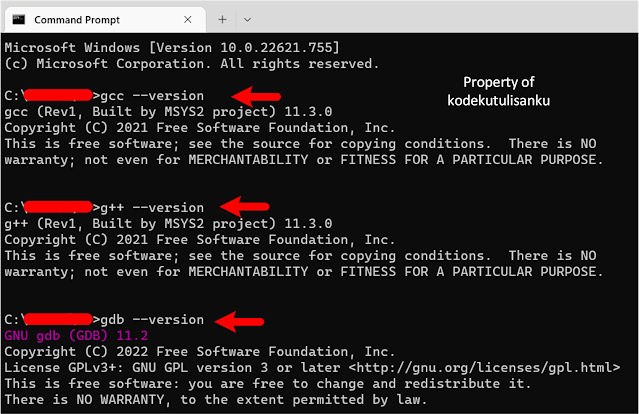


Komentar
Posting Komentar